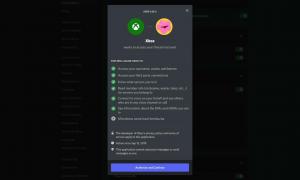Nustatykite, kada „Storage Sense“ turėtų automatiškai ištuštinti šiukšliadėžę
Kaip jau tikriausiai žinote, „Windows 10“ turi galimybę automatiškai ištrinti failus iš šiukšliadėžės, ištrinti laikinuosius failus ir failus aplanke „Atsisiuntimai“, kad būtų atlaisvinta vietos diske. Pradedant nuo „Windows 10“ 1809 versijos, prie „Storage Sense“ pridedama galimybė automatiškai pašalinti šiukšliadėžės turinį. Naujausiose „Windows 10“ versijose galite sukonfigūruoti „Storage Sense“ automatiškai ištuštinti šiukšliadėžę, jei tame aplanke esantys failai jame buvo saugomi ilgiau nei nustatytas dienų skaičius. Štai kaip.
Skelbimas
Storage Sense yra puikus, modernus disko valymo priedas. Tai leidžia jums išlaikyti tam tikrus aplankus, neleidžiant jiems tapti per dideli, ir išvalyti juos automatiškai. „Storage Sense“ funkciją galite rasti skiltyje „Settings“ -> „Storage“.
Sandėliavimo pojūtis Gali būti naudojamas pašalinti Windows naujinimo žurnalo failus, sistemos sukurtus Windows klaidų pranešimo failus, Windows Defender antivirusinius laikinuosius failus, miniatiūras, laikinus interneto failus, įrenginio tvarkyklę paketai, „DirectX Shader Cache“, atsisiųsti programos failai, pristatymo optimizavimo failai, seni sistemos žurnalo failai, sistemos klaidų atminties iškelties failai ir mažieji išvesties failai, laikinieji „Windows“ naujinimo failai, ir dar.
Galite nustatyti, kad „Storage Sense“ automatiškai ištrintų failus iš šiukšliadėžės. Pažiūrėkime, kaip tai galima padaryti.
Nustatykite, kada „Storage Sense“ turėtų automatiškai ištuštinti šiukšliadėžę
- Atviras Nustatymai.
- Eikite į Sistema - saugykla.
- Įjunkite Sandėliavimo pojūtis parinktis dešinėje.

- Dešinėje spustelėkite Konfigūruokite „Storage Sense“ arba paleiskite ją dabar nuoroda.
- Kitame puslapyje eikite į Laikini failai skyrius.
- Išskleidžiamajame sąraše pasirinkite parinktį Niekada (numatytasis), 1 diena, 14 dienų, 30 dienų arba 60 dienų Ištrinkite failus iš šiukšliadėžės, jei jie ten buvo ilgiau.

Su tavimi baigta.
Tą pačią parinktį galima nustatyti naudojant Registry Tweak.
Registro pakeitimas
- Atidaryk Registro rengyklės programa.
- Eikite į šį registro raktą.
HKEY_CURRENT_USER\Software\Microsoft\Windows\CurrentVersion\StorageSense\Parameters\StoragePolicy
Sužinokite, kaip pereiti prie registro rakto vienu paspaudimu.
- Dešinėje pakeiskite arba sukurkite naują 32 bitų DWORD reikšmę 08. Nustatykite jį į 1, kad įjungtumėte automatinio šiukšliadėžės valymo funkciją. Norint jį išjungti, reikia naudoti 0 vertės duomenis.
Pastaba: net jei esate veikia 64 bitų Windows vis tiek turite sukurti 32 bitų DWORD reikšmę. - Dabar pakeiskite arba sukurkite naują 32 bitų DWORD reikšmę 256. Norimą dienų skaičių nustatykite į 1, 14, 30 arba 60 dešimtainiu tikslumu.
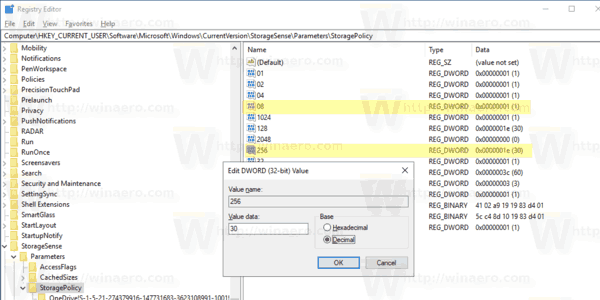
- Kad pakeitimai, atlikti registro patobulinimu, įsigaliotų, turite Atsijungti ir prisijunkite prie savo vartotojo paskyros.
Galiausiai, naudodami grupės politiką, galite priversti nustatyti konkretų dienų skaičių. Tai įmanoma nuo „Windows 10 build 18282“.
Grupės strategijos naudojimas
Jei naudojate Windows 10 Pro, Enterprise arba Education leidimas, galite naudoti vietinės grupės strategijos rengyklės programą, kad sukonfigūruotumėte anksčiau minėtas parinktis su GUI.
- Paspauskite Laimėk + R klaviatūros klavišus kartu ir įveskite:
gpedit.msc
Paspausk Enter.

- Bus atidarytas grupės strategijos redaktorius. Eiti į Kompiuterio konfigūracija\Administravimo šablonai\System\Storage Sense.
- Įgalinkite politikos parinktį Konfigūruokite saugyklos šiukšlinės valymo slenkstį.
- Nustatykite norimą dienų skaičių Galimybės: dėžė. Įveskite norimą dienų skaičių nuo 0 iki 365. Jis bus nustatytas visiems jūsų kompiuterio vartotojams.

Jei jūsų „Windows 10“ leidime nėra vietinės grupės strategijos rengyklės programos (gpedit.msc), galite pritaikyti registro koregavimą. Jis veikia visuose OS leidimuose.
Taikykite registro patobulinimą
- Atidaryk Registro rengyklės programa.
- Eikite į šį registro raktą.
HKEY_LOCAL_MACHINE\SOFTWARE\Policies\Microsoft\Windows\StorageSense
Sužinokite, kaip pereiti prie registro rakto vienu paspaudimu.
- Dešinėje pakeiskite arba sukurkite naują 32 bitų DWORD reikšmę ConfigStorageSenseRecycleBinCleanupThreshold.
Pastaba: net jei esate veikia 64 bitų Windows vis tiek turite sukurti 32 bitų DWORD reikšmę. - Nustatykite jo vertę į skaičių nuo 0 iki 365 dešimtainiu tikslumu, kiek norite dienų.
- Iš naujo paleiskite „Windows 10“..
Norėdami anuliuoti pakeitimą, ištrinkite ConfigStorageSenseRecycleBinCleanupThreshold vertę ir paleiskite OS iš naujo.
Viskas.